wps怎么添加打印机?怎么打印?日常办公中,我们几乎每天都要打印各式各样的文件。对于不同的需求,我们应该使用不同的打印方式。这里给大家整理了一些日常办公中常用的打印操作与设置。
01、打印当前页面
如果你不需要将整篇文档都打印出来,只打印其中某一页内容,可以先将光标定位到该页上,然后进入「文件」-「打印」-「设置」-「打印当前页面」。
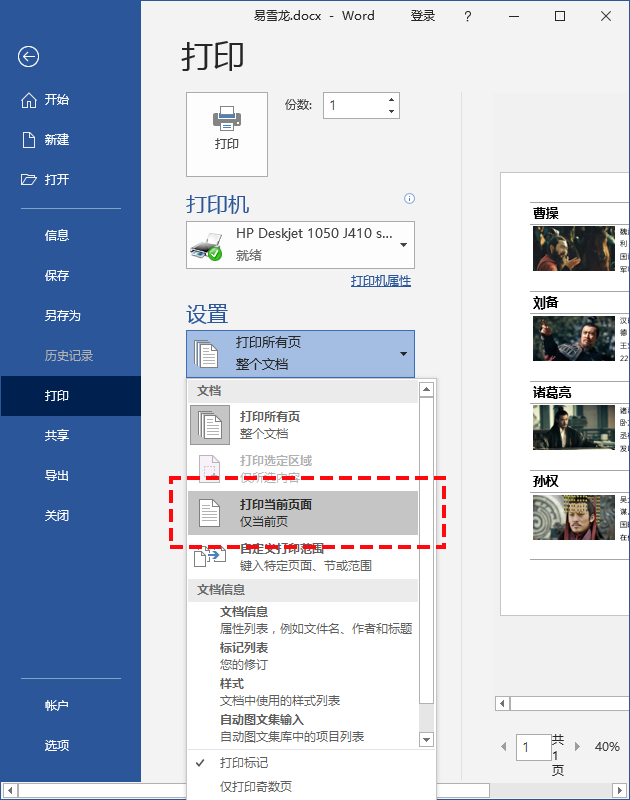
02、打印所选内容
有时候,我们不一定要打印整篇文档,也不一定要打印某一页,只需打印其中某段内容。可以选中文档中需要打印的内容,然后进入「打印」-「设置」-「打印所选区域」即可。

03、打印指定范围
如果你只想打印长篇文档中的第4页到第6页,我们可以在「打印」页面中的「页数」中输入「4-6」。
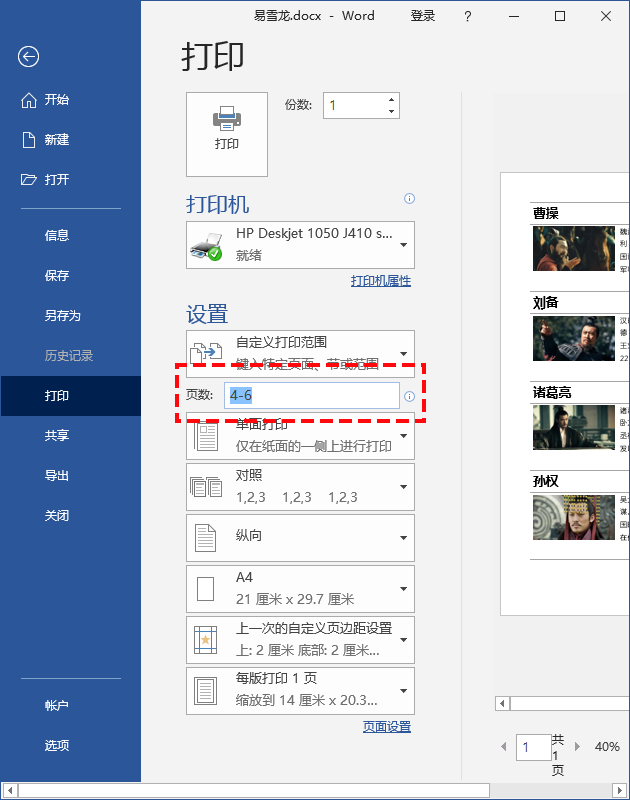
04、打印不连续页面
如果我们要打印文档中几个不连续的页面,例如:第2页,第4页,第9页。那我们可以在「打印」页面的「页数」中输入「2,4,9」。
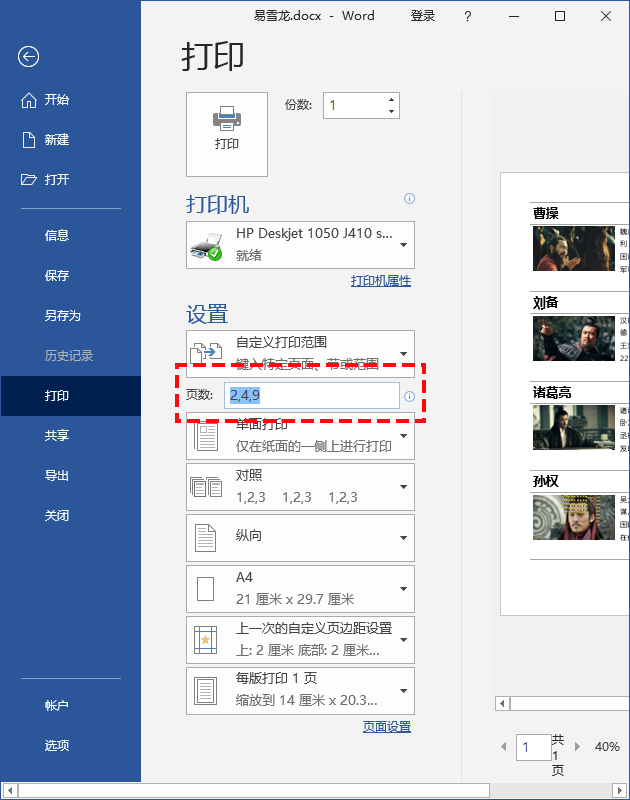
你还可以组合使用,如:打印第2页,第6页和第8页到第12页,我们可以输入「2,6,8-12」。
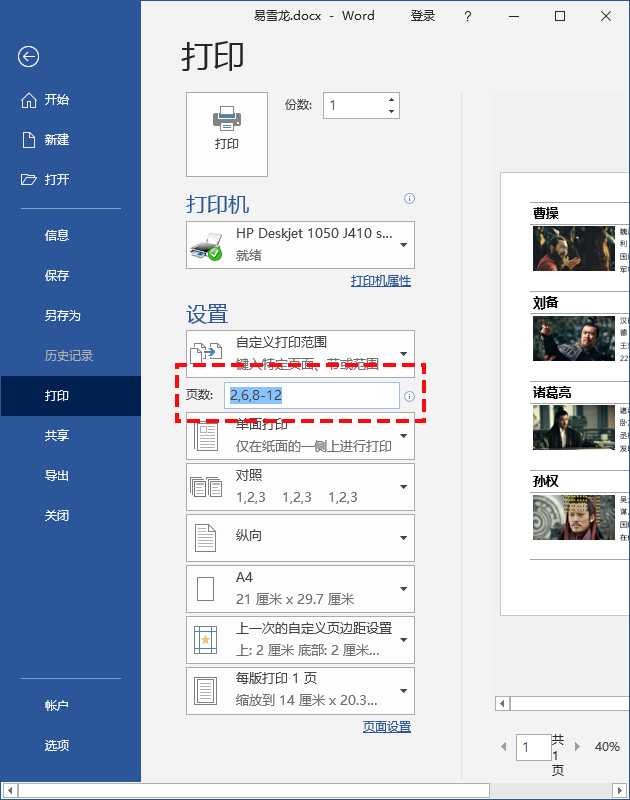
05、打印奇数页和偶数页
打印奇数页和偶数页适用于在纸张的两面打印,我们可以先打印奇数页,然后打印偶数页。
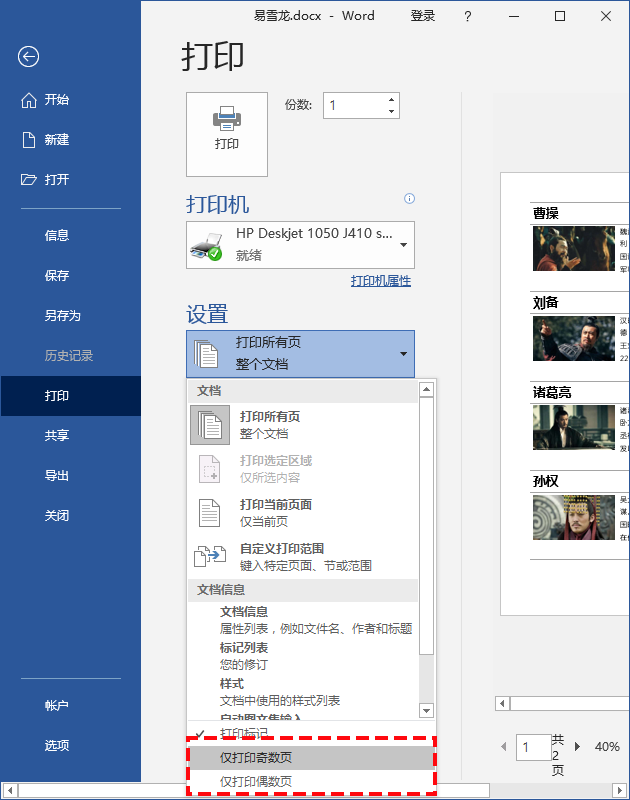
06、纵向横向打印
纵向横向打印,「文件」-「打印」-「纵向」、「横向」。
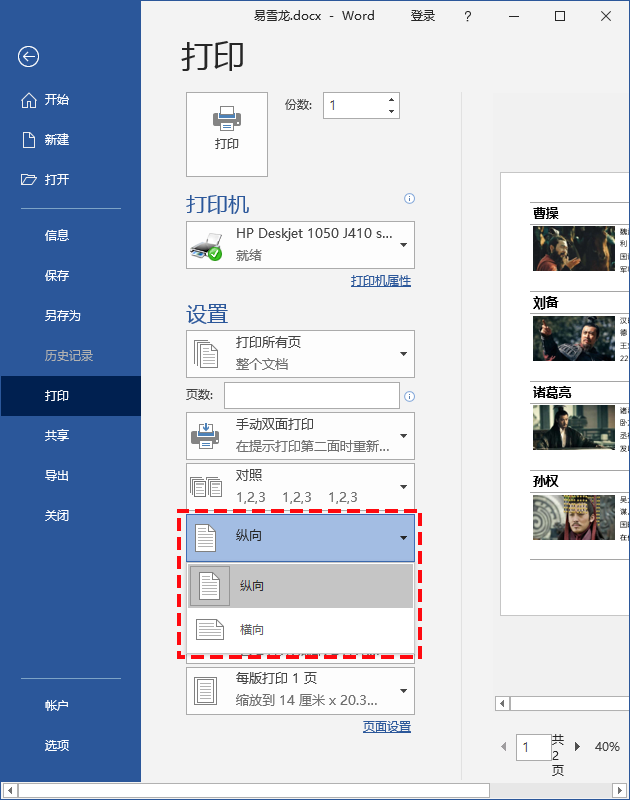
07、打印背景颜色和图片
也许你会发现,打印到纸张上面的内容,背景色没有打印出来,这是什么情况?WORD 默认情况下,是不打印背景颜色的,我们必须通过设置后才可以。进入「文件」-「选项」-「显示」,在底部,我们可以看到「打印选项」,将「打印背景颜色和图像」勾选即可。
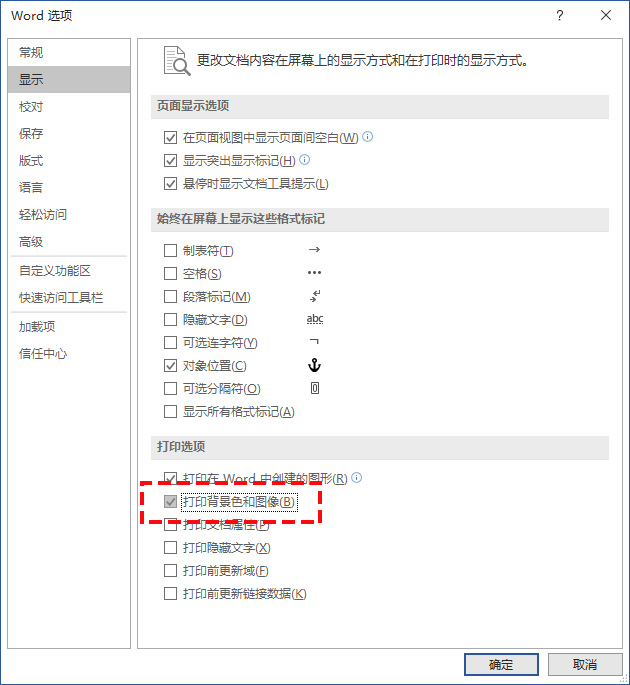
08、逆序打印
WORD 打印是从第一页开始打印到最后一页,打印出来最上面的纸张,就是从最后一页开始,一直到第一页。这时候,我们就需要手动的一页一页调整顺序。
如果我们设置成了逆序打印,就不会那么麻烦了,从最后一页开始打印,打印完成后,最上面刚好是第一页。
设置方法:进入「文件」-「选项」-「高级」,在右边找到「打印」,然后勾选其中的「逆序打印页面」确定即可。

09、手动双面打印
双面打印分为手动和自动,自动双面打印则需要打印机的支持。如果打印机不支持的话,那就只能选择手动双面打印,手动双面打印在打印过程中需要你取出纸张翻转。

10、多页打印到一页
这个是节约纸张打印的方法,我们可以将2页或者是4页甚至更多页,打印到一张纸上面。
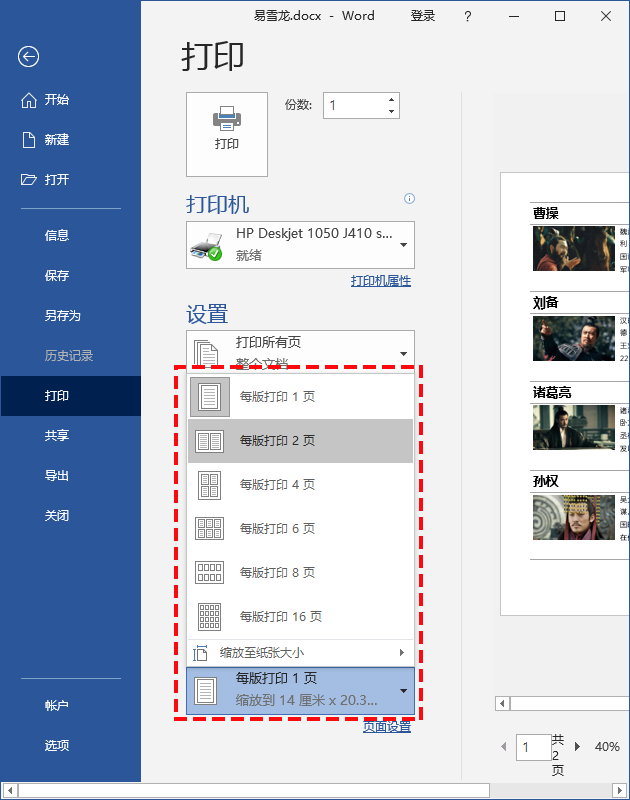
图片声明:本站部分配图来自人工智能系统AI生成,觅知网授权图片,PxHere摄影无版权图库。本站只作为美观性配图使用,无任何非法侵犯第三方意图,一切解释权归图片著作权方,本站不承担任何责任。如有恶意碰瓷者,必当奉陪到底严惩不贷!
内容声明:本文中引用的各种信息及资料(包括但不限于文字、数据、图表及超链接等)均来源于该信息及资料的相关主体(包括但不限于公司、媒体、协会等机构)的官方网站或公开发表的信息。部分内容参考包括:(百度百科,百度知道,头条百科,中国民法典,刑法,牛津词典,新华词典,汉语词典,国家院校,科普平台)等数据,内容仅供参考使用,不准确地方联系删除处理!本站为非盈利性质站点,发布内容不收取任何费用也不接任何广告!
免责声明:我们致力于保护作者版权,注重分享,被刊用文章因无法核实真实出处,未能及时与作者取得联系,或有版权异议的,请联系管理员,我们会立即处理,本文部分文字与图片资源来自于网络,部分文章是来自自研大数据AI进行生成,内容摘自(百度百科,百度知道,头条百科,中国民法典,刑法,牛津词典,新华词典,汉语词典,国家院校,科普平台)等数据,内容仅供学习参考,不准确地方联系删除处理!的,若有来源标注错误或侵犯了您的合法权益,请立即通知我们,情况属实,我们会第一时间予以删除,并同时向您表示歉意,谢谢!

